「インスタグラム」だけに限らずSNSなどの個人情報を取り扱うサービスって、どうしてもログインIDやパスワードの登録が必要になりますよね。
その際に多くの方がおちいってしまうのが「パスワード忘れ」によるトラブルでしょう。
「設定したパスワードって何桁だっけ…?」
「大文字や数字は混ざってた?」
などなど、最近は単純なパスワードだと拒否されてしまったり、以前使ったことのある文字列は使えなくなっていたり、制限が厳しくなりがちで覚えておくのも一苦労だと思います。
普段ログインしっぱなしのインスタアプリですが、何かのきっかけで再度ログイン手続きが必要になることも珍しくありません。
そんな時に困らないように、色々とパスワードを忘れてしまった時の対処法について知っておきましょう。
「インスタグラム」のパスワードは何桁以上必要?
まず「インスタグラム」のパスワード設定時の制限・ルールについて解説しておきましょう。
インスタグラムのサービスでは、「最低6文字以上の英数字」をパスワードとして設定することが可能です。
大文字や記号を含めたりする必要もないので、最近のサービスの中では結構やさしめの制限と言えるんじゃないでしょうか。
もし設定してあるパスワードを忘れてしまったと言う方は、思い出す際のヒントとして活用してください。
「インスタグラム」のパスワードを確認する方法は?
インスタグラムで設定してあるパスワードを忘れてしまった場合に、その内容を確認する方法があれば手っ取り早く解決できますよね。
結論から言うと、設定したパスワードを後から確認する方法はありません。
こういった個人情報を取り扱うサービスでパスワードを忘れてしまった場合、基本的にはリセット、もしくは別のパスワードに変更することで対応させられることがほとんどです。
ちなみにインスタグラムの場合は、スマホアプリ上からはパスワードの変更手続きなどができないため、下でご紹介する内容を参考にパスワードの変更を行ってください。
「インスタグラム」のパスワードをリセット/変更する方法
インスタグラムで設定したパスワードをリセット/変更する方法についてご紹介しておきます。
手続きはアプリから行うことができないため、SafariやGoogle ChromeなどのWebブラウザからアクセスするようにしてください。
手順は以下の通りです。
- Instagram(Webブラウザ版)にアクセスする。
- 「アカウントをお持ちですか?ログインする」を選択する。
- 「パスワードを忘れた場合」を選択する。
- 「メールアドレス」「ユーザーネーム」「電話番号」のどれかを入力する。
- 「ログインリンクを送信」を選択する。
- ログインリンクが記載されたメールを待つ。
- 届いたメールのログインリンクからログインする。
これで、パスワードを忘れてしまっても一時的にログインすることが可能です。
あとは、自分のプロフィール画面からパスワードを変更する手続きを行えばOKです。
まとめ
今回は、インスタグラムのパスワード設定時の制限や忘れてしまった時の対処法について詳しくまとめてみました。
パスワードの変更やリセットは何度でもできるものの、以前使用していたパスワードと同じものが使用できなくなって、新しく別のパスワードを作る必要があるケースもあります。
そうなるとまた新しいパスワードを覚え直すことになり、再度忘れてしまうリスクが高まってしまい、どんどん負の連鎖に突入してしまいがちです。
そういったことにならないよう、できるだけ設定したパスワードは忘れないように気を付けたいところです。

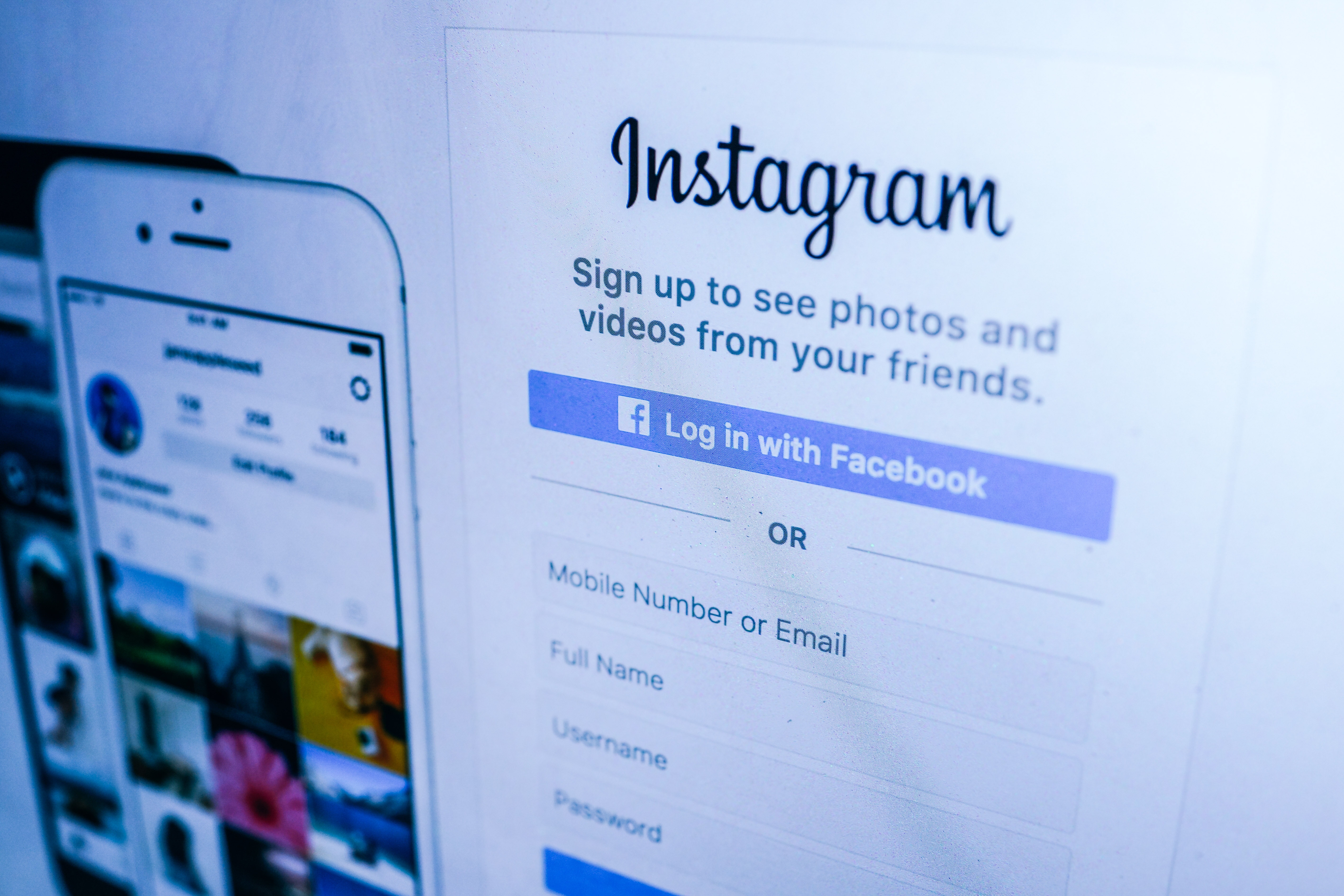











コメントを残す